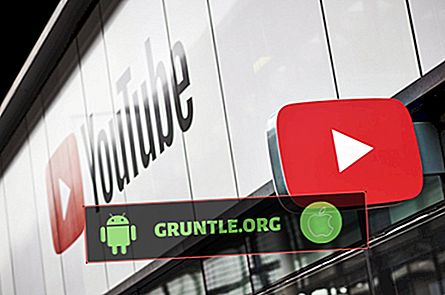Er zijn updates die ervoor kunnen zorgen dat bepaalde apps na installatie onbetrouwbaar worden en Snapchat is geen uitzondering. Dit is wat sommige eigenaren van de iPhone 7 zijn geworden na het bijwerken van de iPhone naar iOS 11.4-versie. Het bleek dat Snapchat na de implementatie van het nieuwe platform crashte of soms niet goed op het apparaat laadde. Blijkbaar is het een softwareprobleem, waarschijnlijk een updatefout die kan worden verholpen. Als je een van degenen bent die een vergelijkbaar probleem met de iPhone 7 Snapchat ondervonden na het bijwerken naar iOS 11.4, kun je verwijzen naar de eenvoudige oplossingen die ik hieronder in kaart heb gebracht. Blijf gewoon lezen voor meer informatie.
Voordat je verder gaat, als je dit bericht hebt gevonden omdat je een oplossing voor je probleem probeerde te vinden, probeer dan onze pagina voor probleemoplossing te bezoeken, omdat we de meeste veelgemelde problemen met de telefoon al hebben aangepakt. We hebben al oplossingen geboden voor enkele van de problemen die door onze lezers zijn gemeld, dus probeer problemen te vinden die vergelijkbaar zijn met de uwe en gebruik de oplossingen die we hebben voorgesteld. Als ze niet voor u werken en als u meer hulp nodig hebt, vul dan onze vragenlijst voor iPhone-problemen in en klik op Verzenden.
Problemen met iPhone 7 oplossen met Snapchat die steeds vastloopt
Controleer eerst uw internetverbinding. Online apps zoals Snapchat vereisen een stabiele internetverbinding om te werken zoals bedoeld. Als uw telefoon intermitterend is of de internetverbinding verbreekt, is dit waarschijnlijk de belangrijkste reden waarom de app niet goed kon werken. Los indien nodig vooraf problemen met de netwerkverbinding op. Als het internet goed is en de Snapchat-app nog steeds onstabiel is, kun je doorgaan met het oplossen van je iPhone 7 met deze volgende oplossingen.
Eerste oplossing: sluit de app en start uw iPhone 7 opnieuw op.
Het is normaal dat sommige apps bedrieglijk worden na het doorvoeren van systeemwijzigingen en dit kan zijn wat er gebeurt in je Snapchat-app. Vaak treden dergelijke problemen op als willekeurige storingen die kunnen worden verholpen door de toepassing opnieuw te starten. Dat gezegd hebbende, wis Snapchat en andere achtergrond-apps en start je iPhone 7 opnieuw op met deze stappen:
- Druk twee keer snel op de startknop om de app-switcher te starten, met voorbeelden van de apps die u onlangs hebt gebruikt maar niet hebt gesloten.
- Veeg omhoog over het voorbeeld van de Snapchat- app om het te wissen.
Het wissen van andere achtergrond-apps kan ook helpen. Veeg hiervoor omhoog naar afzonderlijke apps, zoals wat je deed met de Snapchat-app. Als je klaar bent met het wissen van apps, start je je iPhone opnieuw op of voer je een zachte reset uit om het interne geheugen te wissen van beschadigde cache en tijdelijke gegevens die ervoor kunnen zorgen dat de app onregelmatig is geworden.
- Houd hiervoor de aan / uit -knop ingedrukt en sleep de schuifregelaar naar rechts om uw iPhone volledig uit te schakelen. Druk na 30 seconden nogmaals op de aan / uit -knop totdat het Apple-logo verschijnt.
Dit heeft geen invloed op gegevens die u in het interne geheugen hebt opgeslagen, zodat u geen belangrijke bestanden verliest. Probeer Snapchat te starten wanneer je iPhone volledig is opgestart en kijk dan of dat het probleem oplost. Als dit niet het geval is, moet u andere oplossingen proberen.
Tweede oplossing: schakel Wi-Fi uit en vervolgens weer in.
Het opnieuw opstarten van uw internetverbinding kan ook helpen als het probleem wordt toegeschreven aan kleine netwerkverbindingsfouten. Zoals eerder vermeld, ondervindt de telefoon mogelijk een intermitterende verbinding en zijn online apps zoals Snapchat daarom onstabiel. Probeer Wi-Fi uit en vervolgens weer in te schakelen om dit uit te sluiten.
- Ga hiervoor naar Instellingen-> Wi-Fi- menu en tik op de schakelaar om Wi-Fi uit te schakelen. Tik na een paar seconden nogmaals op de schakelaar om Wi-Fi weer in te schakelen.
Het is een eenvoudige manier om wifi-internet op uw iPhone te vernieuwen. Als alternatief kunt u de vliegtuigmodus kort aan en uit zetten. Wi-Fi-verbindingsfuncties worden automatisch uitgeschakeld wanneer de vliegtuigmodus is ingeschakeld.
Derde oplossing: installeer app-updates in afwachting.
Om apps goed te laten werken, moeten ze aan bepaalde systeemvereisten voldoen. Dat is de reden waarom wanneer nieuwe softwareversies worden uitgerold, app-ontwikkelaars ook updates voor hun respectieve apps pushen om compatibel te blijven met de nieuwste vrijgegeven systeemversie. Als u uw iPhone niet hebt geconfigureerd om updates automatisch te installeren, is het mogelijk dat sommige van uw apps, waaronder Snapchat, niet zijn bijgewerkt en daarom niet kunnen werken met de onlangs geïnstalleerde iOS-versie. In dat geval moet u in afwachting van app-updates handmatig installeren, met name Snapchat. Hier is hoe:
- Tik op het App Store-pictogram in het startscherm.
- Tik in het hoofdscherm van de App Store op het pictogram Updates rechtsonder. Een lijst met apps met updates in afwachting verschijnt vervolgens op het scherm.
- Zoek Snapchat in de lijst en tik vervolgens op de knop Bijwerken ernaast. Als je dit doet, wordt de in afwachting van update voor Snapchat geïnstalleerd.
- Als u meerdere app-updates ziet, kunt u in plaats daarvan alle apps tegelijkertijd bijwerken. Klik op de knop Alles bijwerken rechtsboven in het scherm.
Wanneer alle apps zijn bijgewerkt, start u uw iPhone opnieuw op om het systeem te vernieuwen, het interne geheugen te wissen en nieuwe softwarewijzigingen door te voeren. Start vervolgens Snapchat opnieuw om te zien of het al goed en stabiel werkt. Als dit niet het geval is, moet u wellicht overwegen om software-resets uit te voeren.
Vierde oplossing: Reset alle instellingen op uw iPhone 7.
Soms overschrijven iOS-updates uw huidige instellingen automatisch. Wanneer dit gebeurt, is de kans groter dat sommige opties met conflicten eindigen en dat is wanneer fouten aanzetten. Apps zoals Snapchat kunnen direct of indirect worden beïnvloed door deze wijzigingen. Als dit de onderliggende oorzaak is, moet u de wijzigingen terugdraaien naar wanneer al uw apps correct werken. Om dit voor elkaar te krijgen, moet je alle instellingen op je iPhone resetten en vervolgens de benodigde functies opnieuw configureren en opties afzonderlijk inschakelen. Dit is hoe het gedaan is:
- Tik in het startscherm op Instellingen .
- Tik op Algemeen .
- Scroll naar en tik op Reset .
- Selecteer Reset alle instellingen van de gegeven opties.
- Voer desgevraagd de toegangscode van uw apparaat in om door te gaan.
- Tik vervolgens op om het resetten van de instellingen te bevestigen.
Nadat de instellingen opnieuw zijn ingesteld, start u uw iPhone opnieuw op om het geheugen te wissen van eventuele fouten en beschadigde gegevens. U hoeft zich geen zorgen te maken over het verliezen van bestanden, omdat deze reset geen invloed heeft op gegevens die zijn opgeslagen in het interne geheugen van uw iPhone. Alleen de systeeminstellingen worden teruggezet naar standaardwaarden.
Vijfde oplossing: verwijder Snapchat en installeer de nieuwste versie opnieuw in de App Store.
Als geen van de vorige methoden werkte, heb je geen andere keuze dan de foutieve Snapchat-app van je iPhone te verwijderen. Het is de enige manier om de nieuwste werkende versie van de Snapchat-app voor je iPhone 7 te downloaden en te installeren. Zorg ervoor dat je de versie kiest die compatibel is met of wordt ondersteund door iOS 11.4. Hier is hoe dit voor elkaar te krijgen:
- Tik op een app-pictogram in het startscherm en houd dit vast.
- Wanneer de pictogrammen beginnen te wiebelen, tikt u op de X in de hoek van het Snapchat- pictogram om de app te verwijderen.
- Bevestig de actie als hierom wordt gevraagd door op Verwijderen te tikken.
- Nadat je de app hebt verwijderd, start je je iPhone opnieuw op en ga je naar de App Store om de Snapchat- app te zoeken, downloaden en installeren op je apparaat.
Start uw iPhone 7 opnieuw op wanneer de Snapchat-app met succes is verwijderd. Download vervolgens de nieuwste versie van de app die compatibel is met de huidige iOS-versie van uw apparaat. Hier is hoe:
- Open de App Store.
- Tik in het hoofdscherm van de App Store op het pictogram Zoeken (vergrootglas).
- Navigeer naar het tabblad Zoeken en typ vervolgens de Snapchat-app voor iPhone of Snapchat in de zoekbalk.
- Zoek en selecteer de Snapchat-app in de zoekresultaten.
- Tik op Ophalen en installeren om de app te downloaden. Mogelijk moet u uw Apple ID-wachtwoord invoeren om het downloaden en installeren van de app te autoriseren en te bevestigen.
Nadat je Snapchat opnieuw hebt geïnstalleerd, start je je iPhone 7 opnieuw op om nieuwe wijzigingen toe te passen en het systeem te vernieuwen. Snapchat zou tegen die tijd goed moeten werken. De enige manier om erachter te komen is om de onlangs geïnstalleerde Snapchat-app op uw iPhone te starten en vervolgens te kijken hoe deze werkt.
Zoek meer hulp
Ga naar de Snapchat-ondersteuningspagina voor hulp bij het oplossen van problemen. De app moet mogelijk opnieuw worden geconfigureerd om te werken met de nieuwe iOS-interface en recent geïmplementeerde systeemwijzigingen. Of u kunt het probleem ook melden aan Apple Support, omdat het is voortgekomen uit een iOS-update-installatie. Het probleem kan te wijten zijn aan een systeemfout die een fixpatch nodig heeft.
Verbind je met ons
Als u meer hulp nodig hebt bij het gebruik van bepaalde functies en functies van de nieuwe Apple iPhone 7-smartphone, bezoek dan onze zelfstudiepagina. Daar vindt u een lijst met praktische inhoud, stapsgewijze zelfstudies en antwoorden op veelgestelde vragen over iPhone 7. Als u andere problemen hebt of problemen ondervindt tijdens het gebruik van de telefoon, kunt u ons via dit formulier bereiken . Zorg ervoor dat u ons meer informatie geeft over het probleem of de apparaatproblemen die u mogelijk heeft en we helpen u graag verder.
Berichten die je misschien ook leuk vindt om te lezen:
- Hoe Instagram te repareren dat blijft crashen, niet correct wordt geladen op iPhone 7 na iOS 11.4-update [Handleiding voor probleemoplossing]
- Hoe de Netflix-app te repareren die blijft crashen of niet goed werkt op je iPhone 7 na iOS 11.3.1-update [Handleiding voor probleemoplossing]
- Hoe een Gmail-app te repareren die blijft crashen of niet goed wordt geladen op je iPhone 7 na een iOS-update [Handleiding voor probleemoplossing]
- Hoe iPhone 7 GPS te repareren die niet werkt, een onnauwkeurige locatie toont, verkeerde aanwijzingen [Handleiding voor probleemoplossing]
- Een Apple iPhone 7 repareren die niet draadloos kan updaten naar iOS 11, OTA-update werkt niet [Handleiding voor probleemoplossing]